Grafické karty Nvidia jsou známé svým výjimečným výkonem po celém světě.
S největším podílem na trhu grafických karet není žádným tajemstvím, že většina grafických karet, které vidíme na počítačích a noteboocích, pochází od společnosti Nvidia.
Je tedy vysoce pravděpodobné, že počítač nebo notebook, který používáte pro hraní her, ilustrace, 3D modelování nebo střih videa, obsahuje grafickou kartu Nvidia.
Ale bez ohledu na to, jak výkonná je vaše grafická karta, nebude vám poskytovat stejně vynikající výkon, pokud ji nebudete často aktualizovat.
Dobrou zprávou je, že Nvidia neustále vydává aktualizace ovladačů grafické karty, aby opravila chyby a zvýšila celkový výkon.
Vše, co musíte udělat, je aktualizovat grafické karty na nejnovější verze.
Pokud jste v něm noví a nevíte, jak je aktualizovat, čtěte dále.
Pojďme diskutovat o ovladačích grafických karet Nvidia a navedeme vás, jak je aktualizovat a optimalizovat výkon.
Table of Contents
Co jsou ovladače grafické karty Nvidia?
Ovladač grafické karty Nvidia je software, který je vytvořen výhradně pro grafickou kartu Nvidia nainstalovanou ve vašem PC nebo notebooku. Slouží jako klíčový aspekt grafických výpočtů, protože právě tento software umožňuje vašemu operačnímu systému a dalším programům komunikovat s GPU.
Bez ovladače Nvidia váš operační systém nebo hry nerozpoznají GPU v systému; nebudete tedy moci zařízení používat. V podstatě říká grafické kartě Nvidia ve vašem systému, jak má dělat svou práci a co má ukázat.
Je povinné mít takový ovladač nainstalovaný ve vašem systému, aby OS mohl využívat všech výhod GPU. Ovladač umožňuje operačnímu systému využívat všechny pokročilé funkce, jako je rozlišení obrazovky, barevná hloubka, obnovovací frekvence atd., a zajišťuje tak nejlepší vizuální výstup.
Ovladače grafických karet Nvidia jsou navíc podporovány více operačními systémy a všemi hrami na trhu, takže nikdy nenastane problém s kompatibilitou. Výrobce zavádí aktualizace disku v pravidelných intervalech, aby zachoval zdraví a výkon.
Každá verze ovladačů, kterou Nvidia vydává jako aktualizace, přináší výrazné zlepšení výkonu, zlepšuje optimalizaci a opravuje problémy, zejména u nových her.
Kromě toho nové aktualizace také přinášejí podporu pro nové GPU, přidané funkce a nové herní technologie. Poslední vydaná verze ovladače Nvidia je 531.61 WHQL.
Jak pomáhají ovladače Nvidia při správě grafických karet?
Ovladače Nvidia hrají významnou roli ve správě grafických karet všech GPU a zajišťují, že poskytují nejlepší výkon. Slouží jako hlavní program, který pomáhá operačním systémům, softwaru a hrám komunikovat s grafickou kartou.
Když do systému nainstalujete grafickou kartu Nvidia, operační systém bude znát její přítomnost, ale nebude mít žádné médium, které by využilo jejích grafických funkcí. Ovladače Nvidia zaplňují mezeru tím, že fungují jako médium a umožňují oběma entitám vzájemně komunikovat.
Jinými slovy, vezme všechny pokyny z operačního systému nebo her a poté nasměruje grafickou kartu k vykreslení grafiky nebo obrázků podle požadavku. Důležité je, že umožňuje systému přeměnit binární kód na obrázky, videa a grafiku.
Od správy rozlišení, obnovovací frekvence, barevné hloubky a dynamického rozsahu až po zvuk a optimalizaci grafického výkonu hrají ovladače Nvidia primární roli ve správě GPU.
S moderními ovladači Nvidia můžete snadno spravovat nastavení rychlosti ventilátoru a taktu, abyste získali ten nejlepší grafický výkon, jaký potřebujete. Řídí rychlost ventilátoru na základě jádra CUDA a využití paměti GPU. Ovladač vám navíc umožňuje přetaktovat grafickou kartu, což vám pomůže dosáhnout lepšího výkonu ve srovnání se standardním nastavením.
Ovladač spravuje každý aspekt GPU Nvidia, který používáte. S každou aktualizací se ovladač zdokonaluje ve správě GPU. Existuje mnoho technických aspektů a funkcí, jako je RTX, které lze spravovat pouze tehdy, když máte požadovaný ovladač. Další významnou rolí, kterou řidiči hrají, je tepelné hospodářství.
Výhody ovladačů Nvidia
Ovladače Nvidia by se mohly zdát jen jako software, který pomáhá při komunikaci, ale je v něm víc, než se na první pohled zdá. Ovladače Nvidia mají mnoho výhod, například:
#1. Pomáhá v komunikaci

Ovladače Nvidia slouží jako hlavní program, který pomáhá budovat komunikaci mezi grafickou kartou Nvidia a operačním systémem. Navíc pomáhá přenášet instrukce z her a video editorů na grafické karty, které zase vykreslují požadovaný obraz.
#2. Optimalizuje grafický výkon
Se správným a aktualizovaným ovladačem Nvidia si můžete vychutnat nejlepší grafický výkon z GPU. Ať už hrajete hru nebo upravujete video, ovladače Nvidia umožňují těmto programům využít plný potenciál GPU.
S každou aktualizací přináší nová vylepšení, takže nebudete čelit žádnému poklesu FPS nebo zúžení. Pokud například hrajete nejnovější hru Red Dead Redemption 2, správný ovladač Nvidia s odpovídajícím GPU vám pomůže hrát hru rychlostí 60 snímků za sekundu ve 4K.
#3. Kompletní správa a lepší kontrola
Ovladač Nvidia hraje klíčovou roli, pokud jde o správu GPU, protože řídí každý aspekt, aby byl zajištěn hladký výkon. Ovladač Nvidia zajišťuje kompletní správu GPU od správy tepla a rychlosti hodin až po využití a správu paměti.
Když máte v systému nainstalovaný ovladač Nvidia, můžete ovládat mnoho technických aspektů GPU. S nejnovějším ovladačem Nvidia můžete ovládat mnoho aspektů, od rozlišení obrazovky, obnovování a rychlosti hodin až po rychlost ventilátoru a 3D výkon.
#4. Funkce a technologie
Ovladače Nvidia mají mnoho moderních funkcí a technologií, které pomáhají zlepšit celkový výkon. Funkce jako RTX, detaily shaderů, přetaktování, přizpůsobení obnovovací frekvence atd., lze využít s ovladačem Nvidia.
#5. Podporuje nastavení více GPU

Ovladače Nvidia využívají technologii SLI k podpoře nastavení více GPU ve vašem systému. Ovladače umožňují, aby dvě nebo tři GPU ve vašem systému spolupracovaly a zajistily vám výkon obou.
Dokáže kombinovat výkon a funkce více GPU ve vašem systému a poskytovat vysokou snímkovou frekvenci, rychlé vykreslování a lepší barevnou hloubku než jeden GPU. I když nainstalujete veškerý potřebný software do nastavení systému s více GPU, bez ovladače Nvidia nebudete moci využít výkon obou zařízení.
Proč je aktualizace ovladačů Nvidia důležitá?
Aktualizace ovladače Nvidia se může zdát jako nejméně důležitý úkol, ale s každou aktualizací zlepšuje výkon. Zde jsou důvody, proč musíte aktualizovat ovladač Nvidia:
Opravuje chyby
Každá aktualizace ovladačů Nvidia přináší opravy chyb, které umožňují hladký chod programů a her.
Existuje mnoho příležitostí, kdy váš systém může selhat při hraní nové hry nebo spuštění multimediálního softwaru. Tento problém může nastat kdykoli, ale když aktualizujete ovladače Nvidia, nové opravy je mohou opravit.
Můžete se také setkat s dalšími problémy kvůli chybám. S aktualizacemi Nvidia opravuje nejnovější problémy, které mohly přijít s nejnovější řadou GPU, jako jsou problémy se zahříváním a stabilitou.
Podporuje nové hry a multimediální aplikace
Při instalaci nové hry nebo multimediální aplikace do systému může dojít k jejímu selhání při spuštění. Někdy hra nebo aplikace často spadne uprostřed při otevírání určitých funkcí.
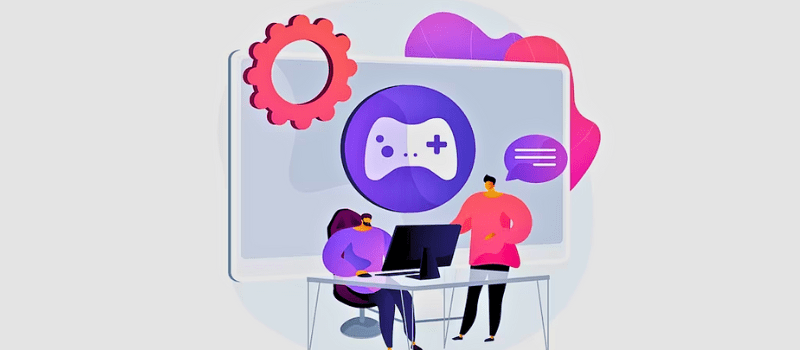
Většinou se to stane, když váš ovladač Nvidia postrádá podporu pro nové hry a aplikace. Nvidia svou aktualizací zavádí podporu pro různé aplikace a hry. Takže mnoho vašich problémů v tomto ohledu bude vyřešeno.
Zvyšuje výkon
Zasekávání snímků, nízké snímky za sekundu, dlouhá doba vykreslování a pixelace v náhledu úprav jsou některé běžné problémy, kterým čelí mnoho uživatelů.
Když však aktualizujete svůj systém nejnovější verzí ovladače Nvidia, mnoho problémů se vyřeší. A mnoho uživatelů je svědkem výrazného zvýšení herního a editačního výkonu.
U některých ovladačů Nvidia se může výkon her a multimediálních aplikací po aktualizaci zvýšit o 40–60 %.
Představuje nové funkce
Když aktualizujete svou Nvidii, nejste omezeni pouze na opravy chyb a záplaty, ale také přináší nové funkce a funkce. To pomáhá zlepšit výkon vykreslování a herní zážitek.
Například, když Nvidia spustila Low Latency Mode a Vulkan s novou aktualizací ovladače, zvýšilo to herní výkon.
Kroky k aktualizaci ovladačů Nvidia
Nyní, když máte dobrou představu o ovladačích Nvidia, pojďme si probrat podrobného průvodce aktualizací ovladače grafické karty Nvidia.
Krok 1: Nejjednodušší způsob aktualizace ovladače Nvidia je pomocí softwaru Nvidia GeForce Experience. Pokud jej nějak nemáte, můžete si jej snadno stáhnout a nainstalovat z oficiálních stránek Nvidie. Po instalaci stačí software spustit.
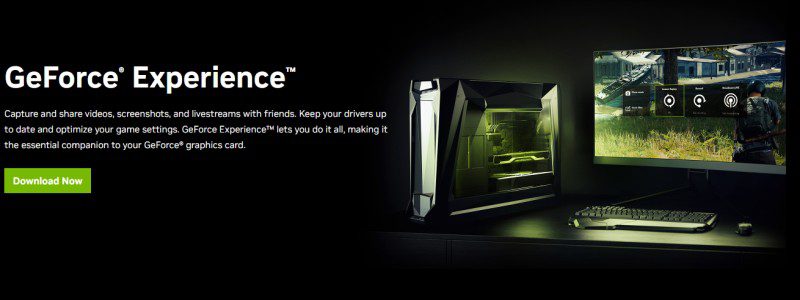
Krok 2: Pokud jste již používali ovladač Nvidia, přejděte na kartu „Ovladač“ v softwaru Nvidia GeForce Experience. Vyhledejte „Zkontrolovat aktualizace“ v pravé horní části rozhraní a klikněte na něj.
Pod ní uvidíte možnost „Stáhnout“ a spolu s ní se zobrazí všechny podrobnosti o aktualizaci. Klikněte na možnost „Stáhnout“ a zahájí se stahování nejnovějšího ovladače.
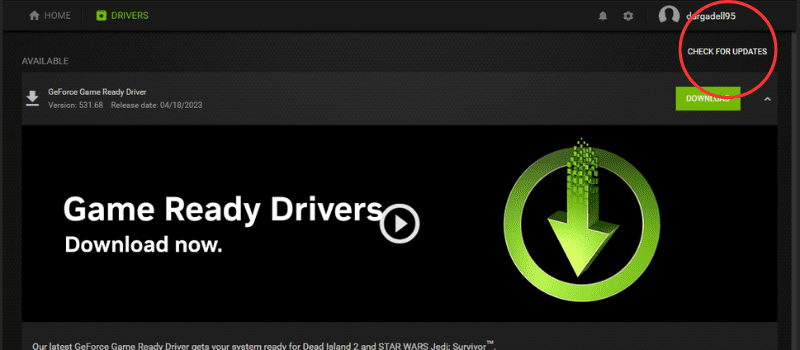
Krok 3: Pokud používáte GPU Nvidia poprvé a nenainstalovali jste ovladač, Nvidia GeForce Experience vám zobrazí zprávu „Nenalezen žádný ovladač“.
Když obdržíte zprávu, musíte kliknout na kartu „Pokračovat“ a software začne identifikovat režim GPU. Požádá o povolení, zda může stáhnout kompatibilní ovladač nebo ne, a vy to musíte povolit.
Krok 4: Po dokončení stahování se vás software zeptá, zda chcete provést instalaci „Vlastní“ nebo „Expresní“.
Pokud provedete vlastní instalaci, pomůže vám provést čistou instalaci, protože odstraní všechny starší ovladače a nastavení a zajistí novou aktualizaci ovladače.
Můžete si vybrat, které komponenty potřebujete nainstalovat, a provést optimalizovanou volbu. Pokud však chcete kompletní instalaci se všemi ovladači, pak můžete přejít na Expresní instalaci. Nainstaluje další nástroje, které jsou součástí ovladače.
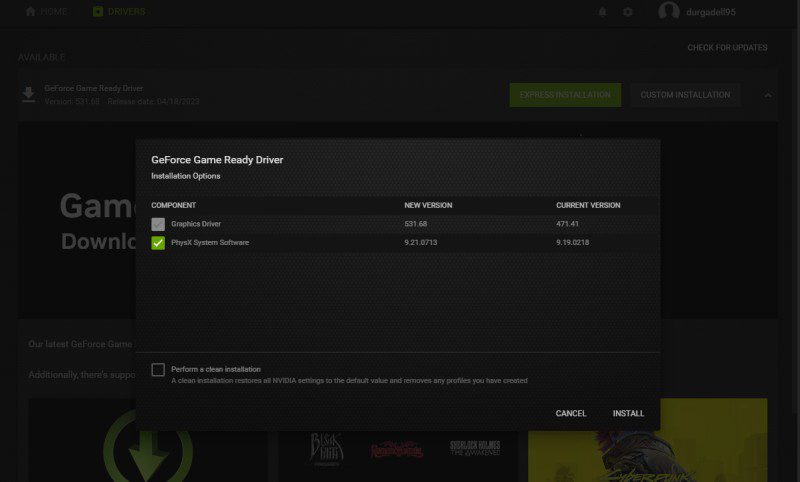
Vyberte požadovaný typ instalace a na konci klikněte na „Instalovat“.
Krok 5: Proces instalace bude nějakou dobu trvat. Po dokončení instalace Nvidia GeForce Experience ukáže, že ovladač byl úspěšně aktualizován. Zobrazí všechny součásti, které byly nainstalovány. Proces ukončíte kliknutím na kartu „Zavřít“.
Pokud však narazíte na problém při automatickém stahování nejnovějšího ovladače grafické karty Nvidia, můžete to udělat ručně. Pojďme se podívat, jak to dokážete.
Krok 1: Chcete-li zahájit proces ruční aktualizace ovladače GPU, musíte přejít na webovou stránku Nvidia a podívat se na stažení ovladače GPU odtud. Když se dostanete na stránku ovladače, zeptá se vás na některé podrobnosti, abyste si mohli stáhnout správný typ ovladače.
Krok 2: V možnosti požadavku na ovladač budete muset jako první vybrat „Typ produktu“ a tam musíte vybrat „GeForce“. Většina spotřebitelských GPU je z rodiny GeForce.
Dále v „Produktové řadě“ budete muset vybrat generaci, do které vaše GPU patří. Pokud máte GPU pro váš počítač, pak bude buď začínat sérií GT nebo RTX. U notebooku však bude v dovětku produktové řady uveden jako Notebook.
Krok 3: Nyní vyberte číslo modelu GPU nainstalovaného ve vašem systému. Pokud si nejste jisti číslem produktu, můžete zkontrolovat ve správci zařízení přesné číslo modelu GPU.
Jakmile vyberete výše uvedené, vyberte „Operační systém“, který používáte, a „Typ stahování“. Pro příležitostné hraní a používání multimédií byste měli zvolit „Game Ready Driver“ v „Download Type“. Pro profesionální použití musíte přejít na „Studio Driver“. Nakonec stačí vybrat „Jazyk“ podle vašich preferencí a poté kliknout na „Hledat“.
Krok 4: Zobrazí se nová stránka, kde se zobrazí možnost „Stáhnout“. Můžete zkontrolovat aktualizace, které získáte s novým ovladačem. Podívejte se také na možnost „Podporované produkty“ a zkontrolujte, zda je v seznamu vaše GPU. Jakmile vše ověříte, stačí kliknout na tlačítko „Stáhnout“.
Krok 5: Stažení ovladače bude trvat několik minut, ale doba se může lišit v závislosti na rychlosti internetu. Po dokončení stahování je třeba otevřít soubor „Aktualizace ovladače“ a poté kliknout na instalační soubor.
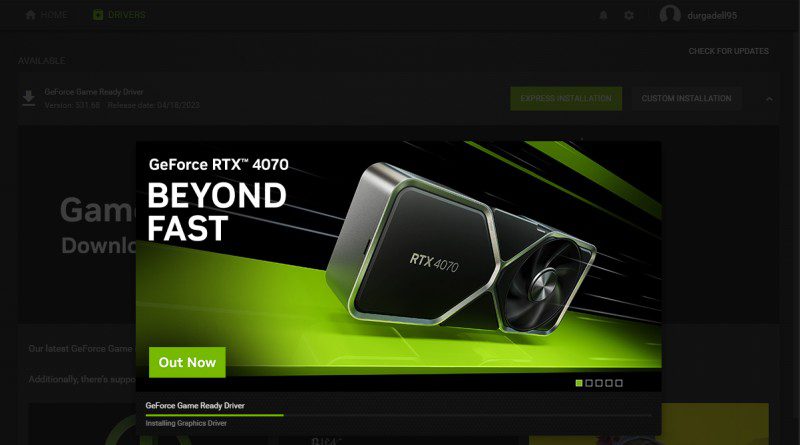
Zobrazí se obrazovka nastavení Nvidia a budete si muset vybrat mezi expresní nebo vlastní instalací. Pokud hledáte možnost „Provést čistou instalaci“, budete muset zvolit možnost instalace „Vlastní“. Pokud však zvolíte „Expresní“ instalaci, získáte kompletní instalaci.
Po výběru jednoho z nich klikněte na záložku „Další“ a zahájí se proces instalace.
Krok 6: Proces instalace bude dokončen za několik minut a vaším jediným úkolem je kliknout na možnost „Zavřít“ a dokončit proces instalace ovladače.
Závěrečná slova
Aktualizace ovladače Nvidia je zásadní úkol, který musíte mít vždy na paměti, protože nejen opravuje chyby, ale přináší také mnoho vylepšení, která zvyšují výkon. S každou aktualizací přináší Nvidia nové funkce a podporu pro více technologií, jako jsou hry a multimediální aplikace, pro lepší uživatelský zážitek.
Tento článek vám pomůže dozvědět se o výhodách ovladačů Nvidia a jak je automaticky a ručně aktualizovat. Výše uvedený podrobný průvodce vám pomůže udělat vše hladce a zajistí, že o nic nepřijdete.

